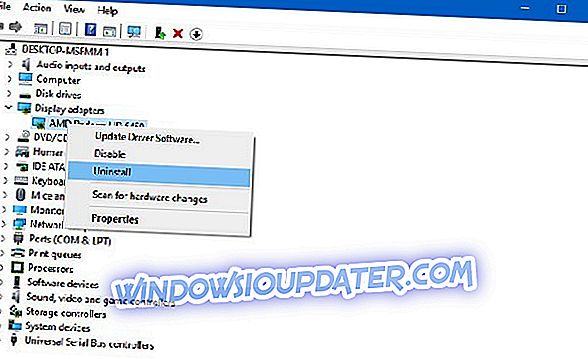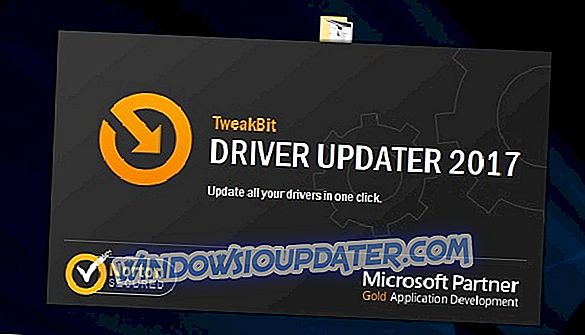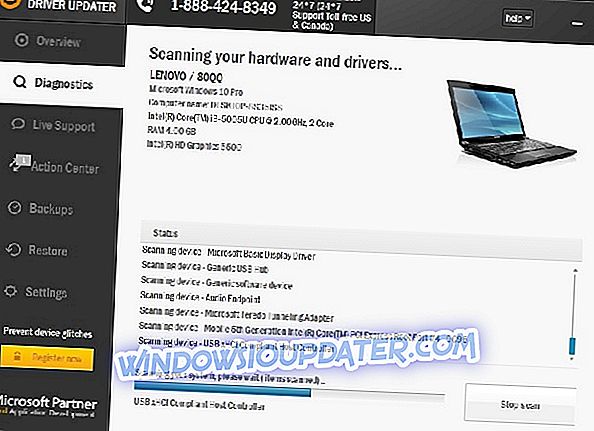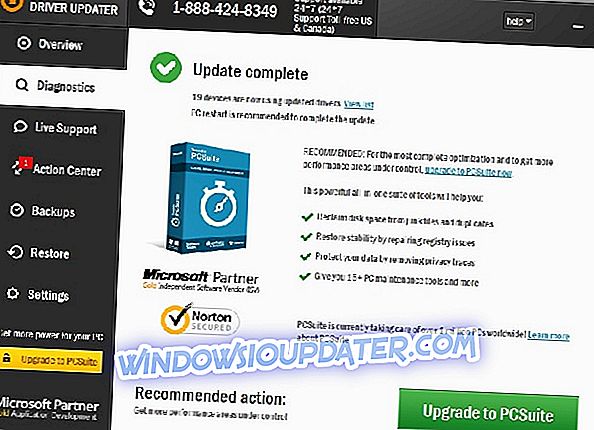Blue Screen of Death enthält einen bestimmten Fehlercode und Namen. Einige Windows 10-Benutzer haben den Fehler THREAD_STUCK_IN_DEVICE_DRIVER gemeldet. Dieser Fehler kann viele Probleme verursachen. Daher sollten Sie sich unsere Lösung genauer ansehen, um dieses Problem zu beheben.
THREAD_STUCK_IN_DEVICE_DRIVER-Fehler in Windows 10 beheben
Der THREAD_STUCK_IN_DEVICE_DRIVER-Fehler wird normalerweise von Ihrer Grafikkarte verursacht. Dieser Fehler kann Sie daran hindern, Ihre Lieblings-Videospiele zu spielen oder Multimedia-Dateien durch häufigen Neustart zu genießen. Darüber hinaus berichten einige Benutzer, dass ihre Computer nach einigen Minuten neu gestartet werden, sodass sie keine ernsthaften Aufgaben ausführen können, ohne durch diesen Fehler unterbrochen zu werden. Glücklicherweise kann dieser Fehler behoben werden. Soweit wir wissen, ist er auf den AMD-Grafikkartentreiber zurückzuführen. Um diesen Fehler zu beheben, müssen Sie Folgendes tun.
1. Deinstallieren Sie den aktuell installierten Anzeigetreiber und installieren Sie die neuesten Treiber
- Öffnen Sie den Geräte-Manager und suchen Sie Ihren Anzeigetreiber.
- Klicken Sie mit der rechten Maustaste darauf und wählen Sie Deinstallieren.
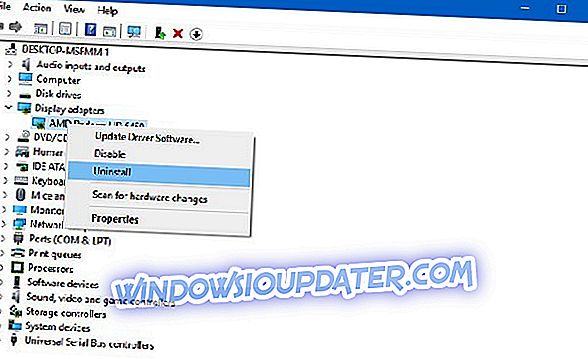
- Aktivieren Sie das Kontrollkästchen Treibersoftware für dieses Gerät löschen und klicken Sie auf OK.
Jetzt sollte der Standardanzeigetreiber installiert sein. Sie können es zwar weiterhin verwenden, es wird jedoch oft empfohlen, es mit den neuesten Treibern zu aktualisieren. Dazu müssen Sie Ihr Grafikkartenmodell finden, zur Website Ihres Grafikkartenherstellers gehen und die neuesten Treiber herunterladen.
Treiber automatisch aktualisieren
Das manuelle Herunterladen von Treibern birgt das Risiko, dass ein falscher Treiber installiert wird, was zu schwerwiegenden Fehlfunktionen führen kann. Die sicherere und einfachere Methode zum Aktualisieren von Treibern auf einem Windows-Computer besteht in der Verwendung eines automatischen Tools wie TweakBit Driver Updater.
Driver Updater erkennt jedes Gerät auf Ihrem Computer automatisch und vergleicht es mit den neuesten Treiberversionen aus einer umfangreichen Online-Datenbank. Die Treiber können dann stapelweise oder einzeln aktualisiert werden, ohne dass der Benutzer komplexe Entscheidungen im Prozess treffen muss. So funktioniert es:
- Laden Sie den TweakBit Driver Updater herunter und installieren Sie ihn
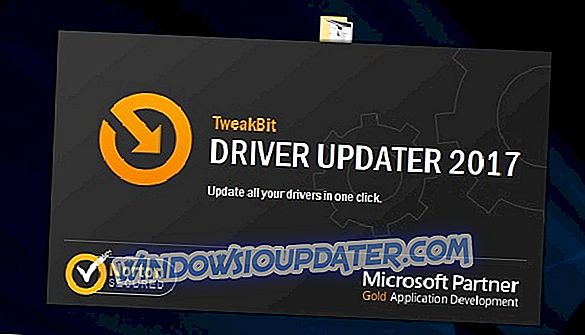
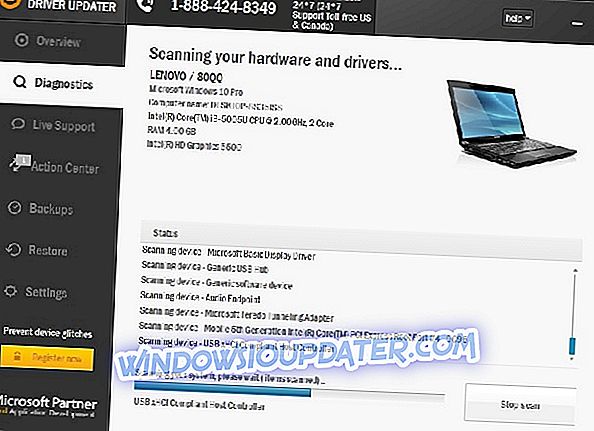
- Nach Abschluss des Scanvorgangs erhalten Sie einen Bericht über alle auf Ihrem PC gefundenen problematischen Treiber. Überprüfen Sie die Liste und prüfen Sie, ob Sie jeden Treiber einzeln oder alle auf einmal aktualisieren möchten. Klicken Sie neben dem Treibernamen auf den Link 'Treiber aktualisieren', um jeweils einen Treiber zu aktualisieren. Oder klicken Sie einfach auf die Schaltfläche "Alle aktualisieren", um alle empfohlenen Updates automatisch zu installieren.
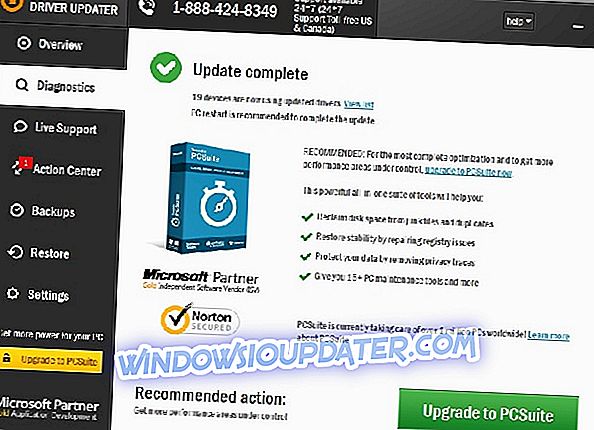
Hinweis: Einige Treiber müssen in mehreren Schritten installiert werden, sodass Sie mehrmals auf die Schaltfläche "Aktualisieren" klicken müssen, bis alle Komponenten installiert sind.
Haftungsausschluss : Einige Funktionen dieses Tools sind nicht kostenlos.
Wenn der Fehler weiterhin besteht, führen Sie die gleichen Schritte aus, um auch die Sound-Treiber zu aktualisieren.
5. Ersetzen Sie die Video- / Soundkarte
Wenn keine der oben aufgeführten Lösungen dazu beigetragen hat, den Fehler THREAD_STUCK_IN_DEVICE_DRIVER zu beheben, ersetzen Sie Ihre Video- oder Soundkarte. Fehlerhafte Video- / Soundkarten können diesen Fehler ebenfalls auslösen. Wenn keine der in diesem Artikel verfügbaren Schritte zur Fehlerbehebung Ihnen geholfen hat, besteht die Möglichkeit, dass diese Hardwarekomponenten nicht mehr ordnungsgemäß funktionieren.
Wie Sie sehen, ist THREAD_STUCK_IN_DEVICE_DRIVER kein großes Problem und kann leicht durch Installieren der Standardtreiber oder durch Aktualisieren der Anzeigetreiber auf die neueste Version behoben werden.
Bisher wissen wir nicht, ob NVIDIA-Benutzer von diesem Problem betroffen sind. Es wurde jedoch bestätigt, dass das Aktualisieren von Treibern das Problem für AMD-Benutzer löst. Wir gehen davon aus, dass die ähnliche Lösung auch für NVIDIA-Benutzer geeignet ist.
Wenn Sie andere Lösungen zur Behebung dieses störenden Treiberfehlers gefunden haben, vergessen Sie nicht, die Schritte zur Fehlerbehebung im Kommentarabschnitt unten aufzuführen.
Anmerkung des Herausgebers : Dieser Beitrag wurde ursprünglich im Dezember 2015 veröffentlicht und seitdem vollständig überarbeitet und hinsichtlich Frische, Genauigkeit und Vollständigkeit aktualisiert.